Spotify DM 사용법 — 음악을 앱 안에서 바로 공유하고 채팅하기
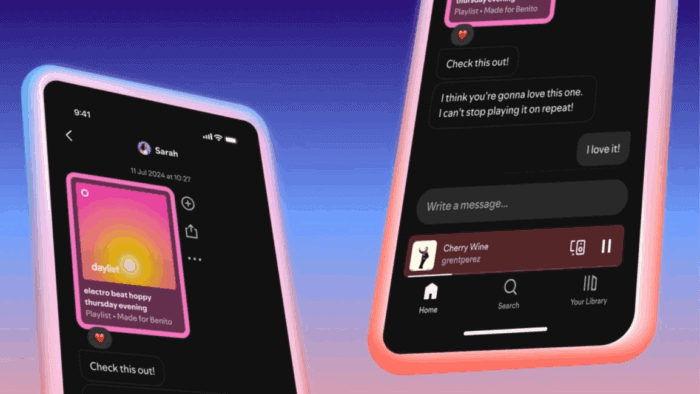
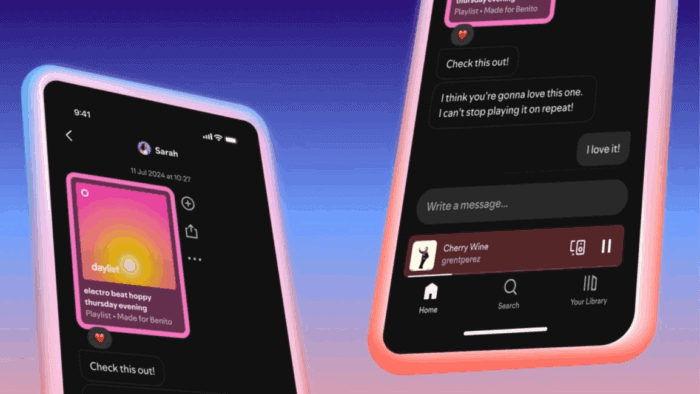
목차
- 메시지 보내는 방법
- 메시지 접근 방법
- 왜 Spotify DMs를 사용할까
- 안전, 개인 정보, 문제 해결
- 역할별 체크리스트
- 의사결정 흐름(누구에게 보낼 수 있나)
- 자주 묻는 질문(FAQ)
메시지 보내는 방법
Spotify의 메시지(Direct Messages)는 일반 채팅과 동일한 인터페이스를 제공하지만 공유 항목이 음악·팟캐스트·오디오북 중심이라는 점이 다릅니다. 아래 단계대로 공유하세요.
- 노래, 팟캐스트, 또는 오디오북 재생하기.
- ‘지금 재생 중’ 화면을 열고 공유 아이콘을 탭합니다.
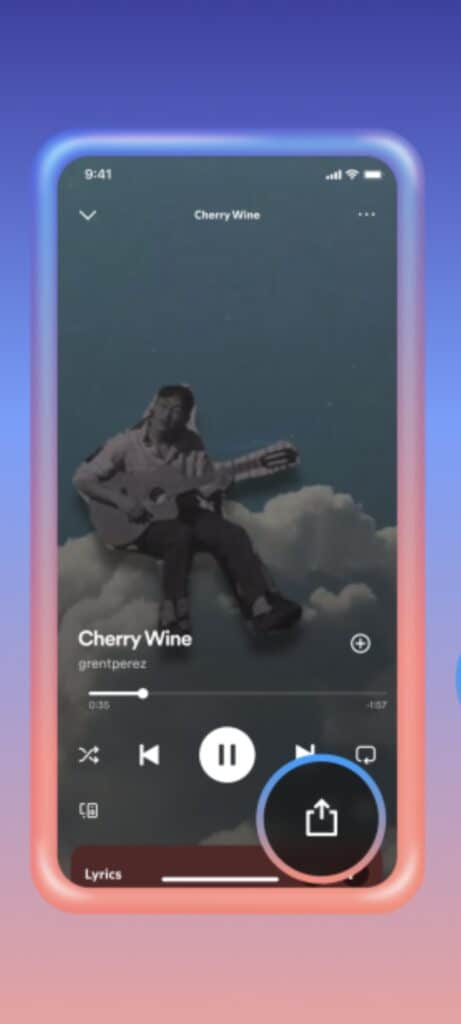
- 기존에 상호작용했던 사람을 검색합니다. (Blends, Jams, 공동 플레이리스트 등으로 연결된 사람만 보입니다.)
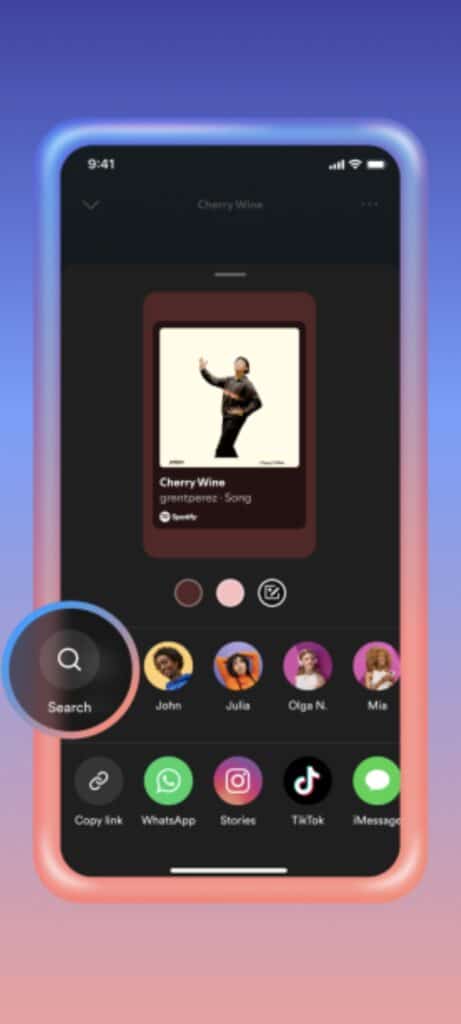
- 함께 Blends나 Jams, 혹은 플레이리스트를 만든 사용자는 추천 목록에 나타날 수 있습니다.
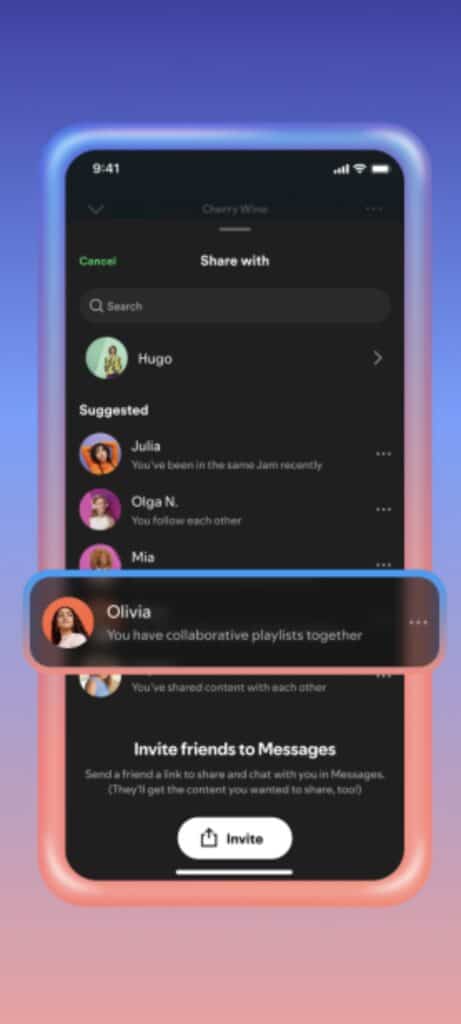
- 전송 버튼을 눌러 트랙, 팟캐스트, 오디오북을 공유합니다.
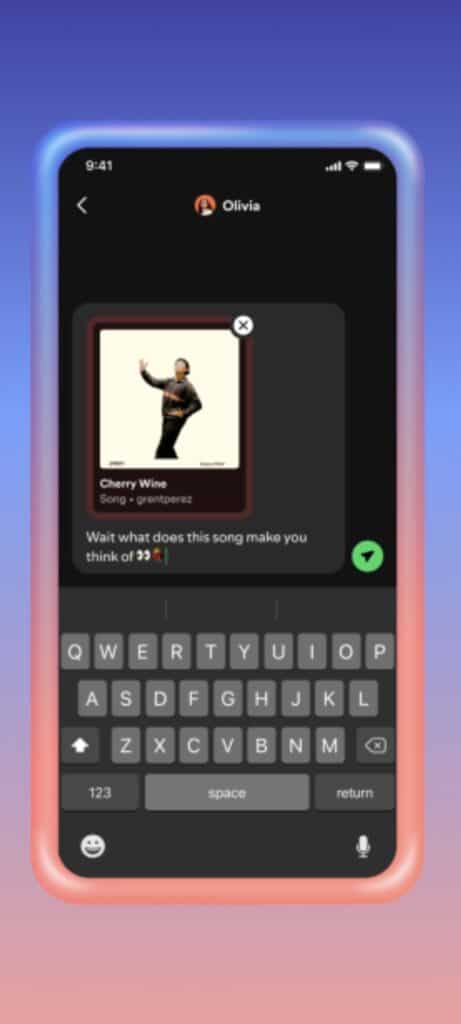
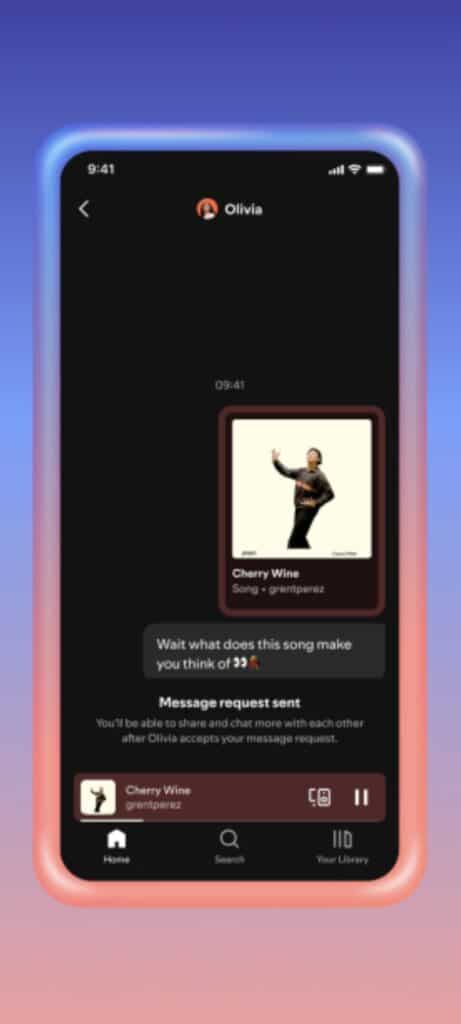
수신자가 DM 요청을 수락하면 텍스트를 보내고, 이모지 반응을 하며 대화를 이어갈 수 있습니다.
액세스: 메시지에 어떻게 접근하나요
- 앱 왼쪽 상단의 프로필 사진을 탭하세요.
- 활성 채팅과 요청을 확인하고, 답장하거나 요청을 관리할 수 있습니다.
왜 Spotify DMs를 사용할까
- 링크 복사·붙여넣기 필요 없음: 다른 앱을 오가며 링크를 보내던 수고를 줄입니다.
- 맥락 있는 공유: 재생 중인 항목을 바로 보내며 논의가 이어집니다(예: 북클럽의 오디오북, 친구에게 추천할 새 싱글).
- 중앙화된 대화 기록: 추천을 추적하고 나중에 다시 참고하기 편합니다.
- 안전 도구: 차단, 요청 거부, 유해 콘텐츠 신고 기능이 내장되어 있습니다.
중요: Spotify는 전송 중 및 저장 시 암호화와 사전적 모더레이션(자동 필터링)을 사용한다고 밝혔지만, 민감한 개인 정보는 공유하지 않는 것이 좋습니다.
안전·개인정보 및 규정 관련 참고
- 개인정보 처리: 대화 내용은 플랫폼 약관과 개인정보 처리방침에 따라 관리됩니다. 지역별 법규(GDPR 등)에 따라 권리 요청이 가능할 수 있습니다. 구체적 절차는 Spotify 계정 설정과 고객지원에서 확인하세요.
- 차단·신고: 채팅 내에서 사용자를 차단하거나 메시지 요청을 거부하고, 불쾌한 콘텐츠는 신고할 수 있습니다.
- 부모 통제: 16세 이상 대상 기능이므로 자녀의 계정 연령 설정을 확인하세요.
문제 해결(간단한 점검 목록)
- 앱이 충돌하면: 앱 업데이트, 캐시 삭제(설정 → 저장공간), 재시작, 재설치 순으로 시도하세요.
- 웹에서 열리지 않으면: 브라우저 캐시와 확장 프로그램을 확인하고, 다른 브라우저로 시도해 보세요.
- 메시지가 보이지 않으면: 수신자가 요청을 수락했는지 확인하고, 네트워크 연결 상태를 점검하세요.
역할별 체크리스트
일반 사용자
- 프로필 사진을 설정하고 메시지 알림을 확인
- 요청 수락 전 보낸 사람의 연결 경로(Blends·플레이리스트)를 확인
- 불쾌한 메시지 수신 시 차단·신고
부모/보호자
- 자녀 계정의 연령 설정 확인(16세 이상 여부)
- 자녀가 모르는 사람과의 교류를 모니터링
- 민감 정보 공유 금지 교육
큐레이터 / 플레이리스트 관리자
- 공동작업자와의 커뮤니케이션 정책 수립
- 외부 수신자의 승인 흐름을 문서화
안전하게 공유하는 3단계(미니 방법론)
- 수신자 확인: 상대가 이전에 상호작용한 사용자인지 확인합니다.
- 내용 검토: 민감한 정보가 포함되어 있지 않은지 미리 확인합니다.
- 후속 조치: 공유 후 반응을 확인하고 필요 시 대화를 종료하거나 차단합니다.
의사결정 흐름: 누구에게 보낼 수 있나
flowchart TD
A[공유하려는 사람] --> B{이전에 상호작용했나?}
B -- 예 --> C[메시지 전송 가능]
B -- 아니오 --> D[전송 불가: 요청할 수 없음]
C --> E{수신자 승인 여부}
E -- 승인됨 --> F[대화 시작: 텍스트/이모지 사용 가능]
E -- 거부됨 --> G[요청 거부됨: 전송 취소]언제 DM이 작동하지 않을까 — 예외와 제한
- 상대가 DM 요청을 수락하지 않으면 대화가 시작되지 않습니다.
- 두 사용자가 함께한 이력이 없으면(Blends·Jams·공동 플레이리스트 없음) 메시지 전송 옵션이 보이지 않습니다.
- 지역적 롤아웃: 모든 시장에 아직 배포되지 않았을 수 있습니다.
FAQs — 자주 묻는 질문
Spotify 메시지는 비공개인가요?
네. Spotify는 전송 중·저장 시 암호화를 사용한다고 알리며, 플랫폼 내 모더레이션 도구도 적용됩니다. 다만 매우 민감한 개인 정보는 공유하지 않는 것이 안전합니다.
누가 Spotify 메시지를 사용할 수 있나요?
이 기능은 16세 이상 Free·Premium 사용자에게 일부 시장에서 제공됩니다. 모든 계정에 즉시 적용되는 것은 아닙니다.
누구에게 메시지 보낼 수 있나요?
Blends, Jams, 공동 플레이리스트 등으로 이미 상호작용한 사용자에게만 메시지를 보낼 수 있습니다.
내 메시지는 어디에서 찾나요?
앱 왼쪽 상단의 프로필 사진을 탭하면 활성 채팅과 메시지 요청을 확인할 수 있습니다.
차단하거나 신고할 수 있나요?
네. 채팅 내에서 사용자를 차단하고, 요청을 거부하거나 유해한 콘텐츠를 신고할 수 있습니다.
요약: Spotify DMs는 음악 중심의 간편한 소통 수단으로, 링크 복사 없이 재생 중인 항목을 바로 공유하고 대화할 수 있게 해줍니다. 수신자 승인, 차단·신고 기능, 암호화 등 기본적인 안전장치가 있으나 민감 정보는 공유하지 않는 것이 좋습니다.
참고: 문제가 지속되면 앱 업데이트와 캐시 정리, 또는 Spotify 고객지원 페이지를 확인하세요.



